Win11未识别的网络问题可能是由多种原因引起的,包括网络连接、驱动程序、IP地址、防火墙设置等等,那么win11显示未识别的网络怎么办?怎么解决?下面就一起来看看详细的介绍吧。

win11显示未识别的网络解决方法
方法一:
1、首先确认一下本地网线连接是否正常。
2、其中任何一环的连接错误,都会导致无internet访问。
方法二:
1、本地连接无误的话,右键“开始菜单”。
2、打开右键菜单中的“设备管理器”。
3、展开“网络适配器”,右键网卡,点击“卸载设备”。
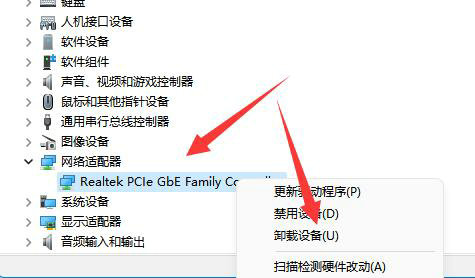
4、卸载后重启电脑,并回到此地,右键网络适配器,点击“扫描检测硬件改动”即可。
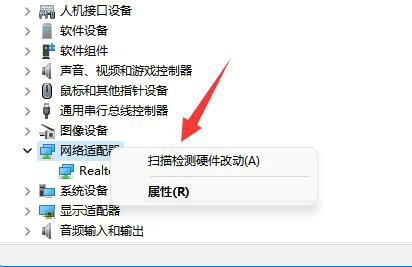
方法三:
1、如果还是不行,就打开“网络和internet设置”。
2、然后打开“网络适配器选项”。
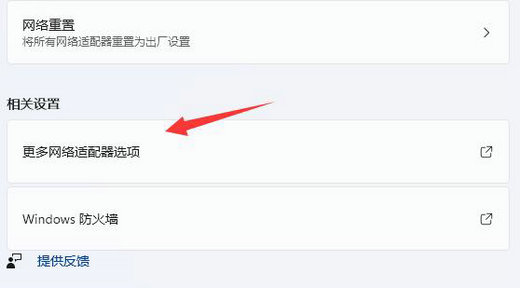
3、随后右键网络,打开“属性”。
4、最后双击打开“internet协议版本4”并修改其中的ip地址和dns地址即可解决。

文明上网,理性发言,共同做网络文明传播者